Foto's exporteren van elke computer naar een iPhone of iPad

Als u een Windows- of Linux-pc als uw primaire computer gebruikt, maar een iPad of iPhone als een van uw apparaten hebt, kunt u kan niet eenvoudig foto's overbrengen naar het door het in te pluggen. In plaats daarvan, is het het beste om iCloud te gebruiken om dit te bereiken.
Zoals we eerder hebben besproken, kunt u gemakkelijk foto's van een iOS-apparaat naar Windows kopiëren met weinig gedoe . Het proces kost weinig tijd en er is geen extra software voor nodig.
Laten we er echter van uitgaan dat u een grote hoeveelheid foto's op uw pc hebt die dateren van vóór uw iPhone en waarvan u sommige of de meeste van deze foto's erop wilt overzetten. Hoe doe je dat precies? Als je je iPhone op je pc aansluit, kun je er geen foto's naartoe kopiëren, dus er moet een andere manier zijn.
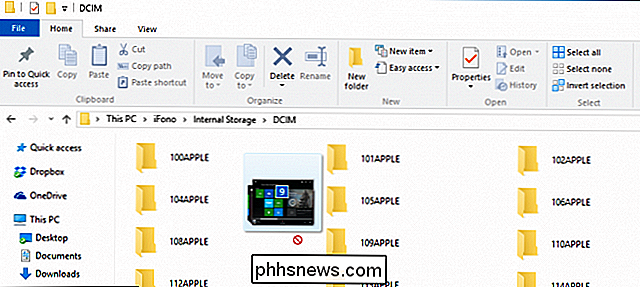
Wil je foto's rechtstreeks naar je iPhone kopiëren met behulp van Verkenner? Nee.
Gelukkig is dat zo en het is echt vrij eenvoudig. U kunt de iCloud-website, met name de Photos-app op iCloud, gebruiken om foto's vanaf uw pc te uploaden, die vervolgens worden gesynchroniseerd met alle apparaten die aan dat account zijn gekoppeld.
Meld u eerst aan op de iCloud-website en klik op Foto's.
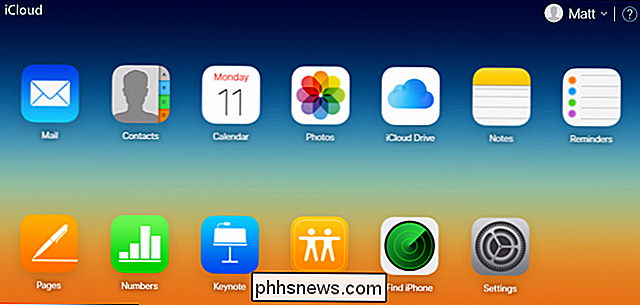
Klik vervolgens op de knop "Uploaden" in de rechterbovenhoek van het venster Foto's.
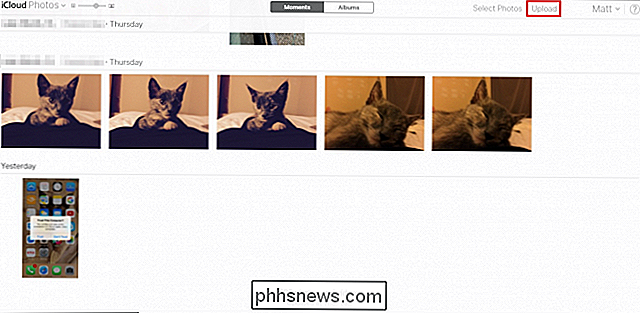
Kies nu de foto's die u naar iCloud wilt uploaden, houd er rekening mee dat u alleen bestanden kunt uploaden in .JPG-indeling.
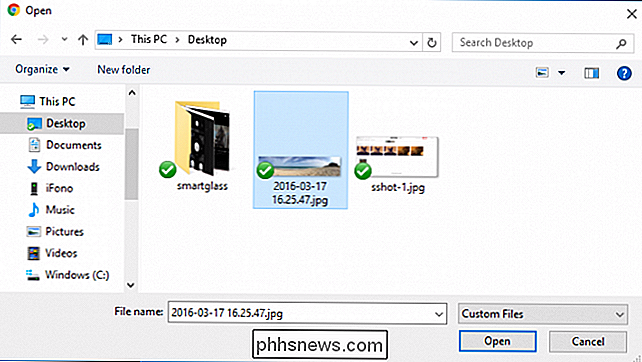
U kunt de voortgang van uw upload volgen onder aan het venster en deze zelfs stoppen indien nodig.
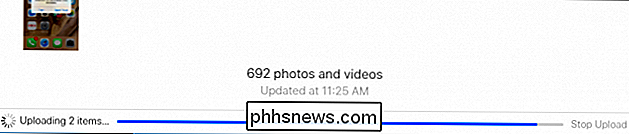
Uw nieuw geüploade foto's worden nu gesynchroniseerd met alle apparaten die aan uw iCloud-account zijn gekoppeld. Als je ze wilt bekijken, tik je op 'Albums' en 'Alle foto's'. Dit zijn de meest recente foto's in je album All Photos.
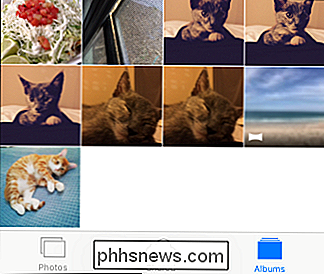
Dat is het, je kunt foto's vanuit de webbrowser van een computer uploaden, of het nu een Windows is, Linux , zelfs de Mac van iemand anders.
Zo kunt u nu al die foto's importeren van uw vakantiejaren geleden of uw vakantiegeheugenissen van vóór uw iPhone. Vergeet niet dat alleen foto's in .JPG-indeling kunnen worden geüpload en gesynchroniseerd, maar dat zou geen enorm probleem moeten zijn, aangezien de meeste telefoons en digitale camera's standaard foto's in dat formaat opslaan.

De opsommingstekens aanpassen in een lijst met opsommingstekens in Word
Standaard worden de ronde cirkelvormige kogels gebruikt bij het maken van lijsten met opsommingstekens. U kunt uw opsommingstabellen echter aanpassen. We laten u zien hoe u het symbool dat als kogels in de lijst wordt gebruikt, kunt wijzigen en hoe u de kleur van de kogels kunt wijzigen. OPMERKING: we hebben Word 2016 gebruikt om deze functie te illustreren.

Probleemoplossing Windows 8 (8.1) "We konden geen verbinding maken met de Store" Fout
Ik kwam onlangs terug van een reis van 3 maanden en zette mijn Windows 8.1-machine aan om te ontdekken dat niets werkte. Om een vreemde reden zouden verschillende apps geen verbinding maken met internet en ik kon geen verbinding maken met de Windows Store. Ik was absoluut verbonden met internet omdat ik kon browsen met IE en Chrome, dus het was verwarrend waarom ik geen verbinding kon maken met de Store of waarom bepaalde apps niet zouden werken.Uit



